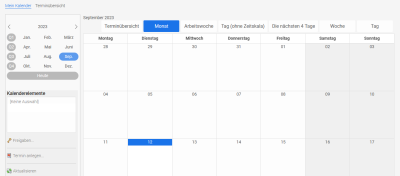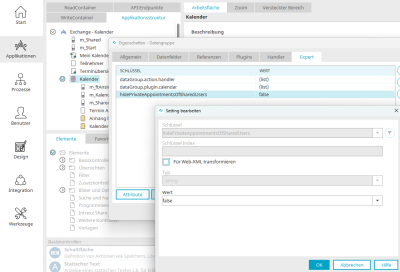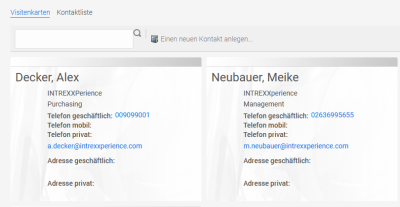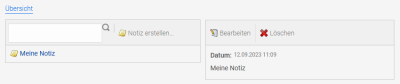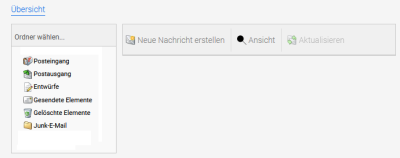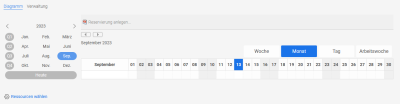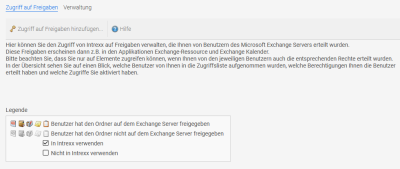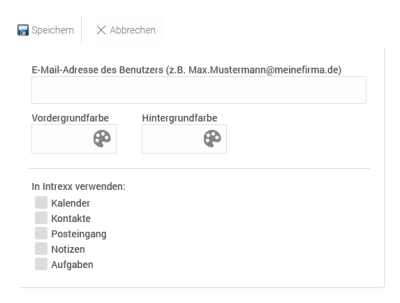Exchange-Applikationen
Im Installationsverzeichnis adapter\microsoft_exchange finden Sie die Datei "exchange_applications.lax", die vorgefertigte Exchange-Applikationen für Ihr Portal enthält.
Sie können dieses Applikationspaket wie gewohnt importieren.
Voraussetzungen für das Verwenden der Applikationen sind eine aktuelle Mediagateway-Installation eine funktionierende Verbindung zum Exchange-Server. Alle Informationen dazu finden Sie hier.
Exchange-Kalender
Der Umgang mit Terminen ist eine der wichtigsten Aufgaben des Connectors für Microsoft Exchange. Folgende Funktionen werden vom Connector unterstützt:
-
Auflisten der eigenen Termine in einer Tabellendarstellung
-
Anzeige eines Einzeltermins
-
Anzeige Teilnehmer
-
Anzeige von Attachments mit Download
-
Anzeige von eigenen Terminen in Kalenderdarstellung mit der Möglichkeit, Termine per Drag & Drop zu verschieben
-
Anzeige von Einträgen freigegebener Kalendereinträge unter Berücksichtigung der Exchange-Rechte
-
Anzeige von Benutzern, die als Ressource betrachtet werden, also z.B. Besprechungsräume
-
Erstellen von Terminen
-
Ändern von Terminen
-
Löschen von Terminen
-
Auflisten von Einträgen über Tabellen, freie Tabellen und Kalender
Allgemeine Informationen zu Kalenderfunktionen finden Sie hier. Standardmäßig werden Betreff und Beschreibung von privaten Terminen in freigegebenen Kalendern anderer Benutzer als "Privat" angezeigt und können nicht geändert werden.
Dieses Verhalten kann deaktiviert werden, indem in den Eigenschaften der Datengruppe "Kalender" im Expert-Modus das zusätzliche Setting "hidePrivateAppointmentsOfSharedUsers" (boolean) angelegt und diesem der Wert "false" zugewiesen wird.
Exchange-Kontakte
Mit dieser Intrexx Exchange-Applikation können Sie auf Ihre Kontakte zugreifen und diese verändern und anzeigen. Folgende Funktionen werden unterstützt:
-
Anlegen eines eigenen Kontaktes
-
Ändern eines eigenen Kontaktes
-
Löschen eines eigenen Kontaktes
-
Auflisten von Kontakten über Tabellen, Frei gestaltete Tabellen, Kalendern
-
Darstellung aller Kontakte auf mobilen Endgeräten
-
Einsatz von dynamischen Filtern
Auf der Startseite der Applikation werden alle Kontakte in Form von Visitenkarten angezeigt. Mit Klick auf "Kontaktliste" werden die Kontakte tabellarisch aufgelistet.
Exchange-Notizen
Hier können Sie auf Ihre Notizen in Exchange zugreifen. Folgende Funktionen werden unterstützt:
-
Notizen erstellen
-
Notizen bearbeiten
-
Notizen löschen
Exchange-E-Mail
Hier haben Sie Zugriff auf persönliche Mails aus den Ordnern Posteingang, gesendete Mails und gelöschte Mails. Folgende Funktionen stehen zur Verfügung:
-
Auflisten von E-Mails über Tabellen, Frei gestaltete Tabellen, Kalendern
-
Anzeigen und Auswählen der Ordner-Struktur des persönlichen Postfachs
-
Link auf den OWA
-
Eintreffen von neuen E-Mails
-
Anzeigen der Anzahl von nicht gelesenen E-Mails
-
Anzeigen von E-Mails
-
Anlegen von E-Mails
-
Löschen von E-Mails
Exchange-Ressource
Die Ressourcenansicht ermöglicht die übersichtliche Darstellung von Terminen einzelner Mitarbeiter. Die Termine können beliebig gefiltert werden. Außerdem kann der Benutzer einstellen, welche Daten von weiteren Mitarbeitern er sehen möchte. Dabei ist entscheidend, dass der Benutzer über die entsprechenden Berechtigungen an den Terminen der weiteren Ressourcen besitzt. Diese Berechtigungen können nur von den jeweiligen Benutzern über Microsoft Outlook vergeben werden.
Zusätzlich gibt es die Möglichkeit, den Zugriff auf die Termine der einzelnen Benutzer nicht nur mit dem individuellen Account des jeweiligen Portalbenutzers durchzuführen, sondern bei der Applikation einen ganz bestimmten Account zu hinterlegen, in dessen Benutzer-Kontext auf die einzelnen Termine zugegriffen wird. So kann zum Beispiel ein Postfach "Vertrieb" in Exchange angelegt werden.
Diesem Postfach geben die einzelnen Vertriebsmitarbeiter die Zugriffsrechte auf Ihren persönlichen Kalender. Damit sind Sie in der Lage, mit wenigen Änderungen an der Freigabestruktur innerhalb von Microsoft Exchange komplexe Sichten auf die Termine einzelner Benutzer zu ermöglichen. Die Ressourcenübersicht greift direkt auf die freigegeben Kalender zu und zeigt diese übersichtlich im individuell anpassbaren Diagramm an. Allgemeine Informationen finden Sie hier.
Exchange-Aufgaben
Hier können Sie auf Ihre Aufgaben in Exchange zugreifen und diese entsprechend verändern und anzeigen. Folgende Funktionen werden unterstützt:
-
Anlegen einer eigenen Aufgabe
-
Ändern einer eigenen Aufgabe
-
Löschen einer eigenen Aufgabe
-
Auflisten von Aufgaben in Tabellen, Frei gestaltete Tabellen, Kalendern
-
Darstellung aller Aufgaben auf mobilen Endgeräten
-
Einsatz von dynamischen Filtern
Exchange-Einstellungen
In dieser Applikation werden die Freigaben erfasst. Der Microsoft Exchange-Server macht die Informationen über Freigaben nicht zugänglich. Diese müssen – wie von Microsoft Outlook her gewohnt – immer vom Benutzer selbst erfasst werden.
 Zugriff auf Freigaben hinzufügen
Zugriff auf Freigaben hinzufügen
Ein Klick auf diesen Link öffnet ein Fenster, in dem neue Freigaben erstellt werden können.
E-Mail-Adresse des Benutzers
Wichtig für die Freigabe ist die Mailbox des Benutzers. In der Regel entspricht diese dem Benutzernamen bei der Anmeldung im Windows-Netzwerk oder der Haupt-E-Mail Adresse, kann jedoch – je nach IT-Strategie – auch davon abweichen.
Vordergrundfarbe / Hintergrundfarbe
Für die Unterscheidung der einzelnen Benutzer können hier auch Vorder- und Hintergrundfarben für die Einfärbung in den Diagrammen der Intrexx Exchange-Anwendungen eingestellt werden.
In Intrexx verwenden
Geben Sie hier an, auf welche Ressourcen Sie zugreifen möchten:
-
Kalender
-
Kontakte
-
Porteingang
-
Journal
-
Notizen
-
Aufgaben
In der Freigabeübersicht sehen Sie nach dem Speichern, ob Sie die Berechtigung haben, auf diese Ressourcen zuzugreifen.
Exchange-Applikationen erstellen
Eine Verbindung zu einer Exchange-Datenquelle kann in jeder beliebigen Intrexx-Applikation verwendet werden. Markieren Sie dazu den Applikationsknoten und legen Sie eine neue Fremddatengruppe über das Hauptmenü "Neu / Fremddatengruppe" an.
Legen Sie hier den Titel der neuen Fremddatengruppe fest. Wählen Sie dann die gewünschte Datenbankverbindung aus.
Datahandler
Bei einer Exchange-Verbindung wird der geeignete Datahandler automatisch eingetragen.
Tabelle/ Ansicht
Sie können den Namen der Tabelle bzw. Ansicht direkt eintragen oder auf
![]() "Suchen" klicken und im folgenden Dialog
nach dem gewünschten Tabellen- bzw. Sichtnamen suchen.
"Suchen" klicken und im folgenden Dialog
nach dem gewünschten Tabellen- bzw. Sichtnamen suchen.
Besitzer des Datensatzes
Hier kann ein Datenfeld ausgewählt werden, in dem die ID des Besitzers eines Datensatzes angegeben wird.
Anmeldung als aktueller Benutzer
Mit dieser Option wird der aktuell angemeldete Benutzer für den Zugriff auf Exchange verwendet.
Anmeldung als statischer Benutzer
Mit dieser Option können bereits angelegte und Exchange-Benutzern zugeordnete Intrexx-Benutzer aus der Exchange-Datenquellenkonfiguration ausgewählt werden. Die Benutzerdaten werden dann im unteren Bereich des Dialogs angezeigt.
Benutzer auswählen
Ein Klick auf diesen Link öffnet einen Dialog, in dem der gewünschte statische Benutzer ausgewählt werden kann. Alle weiteren Informationen zum Mapping von Intrexx- und Exchange-Benutzern finden Sie hier.
Klicken Sie auf "OK", um die Konfiguration zu speichern und den Dialog wieder zu schließen.
Die Datenfelder, die in der Applikation angezeigt werden sollen, können jetzt auf dem Reiter "Datenfelder" ausgewählt und mit Applikationselementen verbunden werden.
Exchange-Applikationselemente
Informationen zu den Exchange-Applikationselementen finden Sie hier:
Weitere Informationen
Verbindung konfigurieren
Exchange-Datenquellen in Prozessen
Elemente erstellen